Если вы используете эмулятор Android Bluestacks для доступа к мобильным приложениям или играм на компьютере Mac или Windows, BlueStacks требует много места для хранения при установке нескольких игр и программ, что может повлиять на скорость и эффективность работы вашего компьютера. Чтобы получить больше места для хранения, вы должны очистить кеш блюстакс.
Как и все другие эмуляторы Android, BlueStacks использует значительный объем данных, а также эмулятор сохраняет кэшированные файлы еще долго после того, как вы перестали использовать приложения Android. Мы должны очистить кэши, чтобы освободить место на диске для поддержания работоспособности компьютера
Содержание: Часть 1. Почему важно очищать кэш BlueStacks?Часть 2. Самый простой инструмент для удаления кэша BlueStacks на MacЧасть 3. Очистка кэша BlueStacks вручную на Windows/MacЧасть 4. Вывод
Часть 1. Почему важно очищать кэш BlueStacks?
Если вы часто используете приложение, его кэш приложения со временем будет использовать больше места для хранения, что может привести к снижению производительности программы или при появлении ошибки. Именно по этой причине вам придется удалить кеш BlueStacks.
Настоятельно рекомендуется очищать кеш BlueStacks, если производительность начинает заметно снижаться или возникает проблема с любым из загруженных вами приложений. Вы должны удалить кэшированные файлы и данные, хранящиеся в BlueStacks, после завершения использования эмулятора. Используя этот метод, вы сможете освободить часть дискового пространства, которое сейчас используется на вашем компьютере.
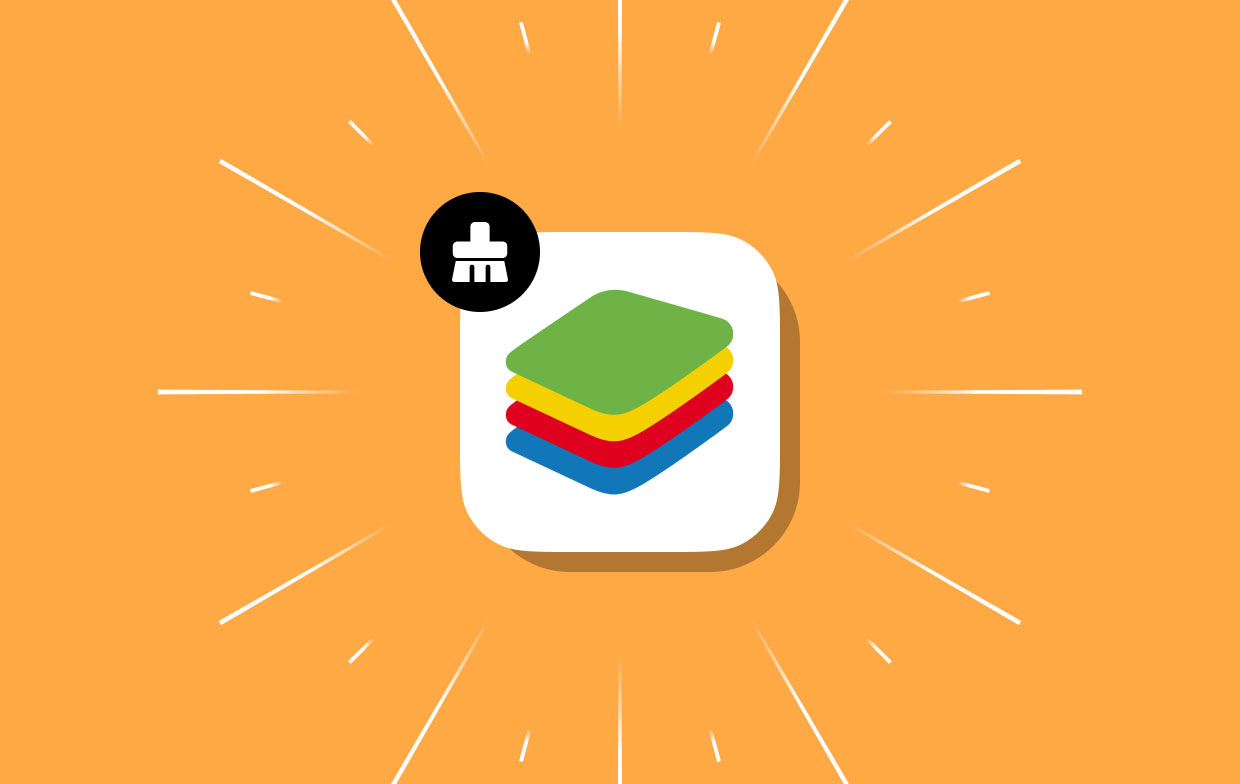
Часть 2. Самый простой инструмент для удаления кэша BlueStacks на Mac
Работая с iMyMac PowerMyMac, у вас будет возможность удалить с вашего компьютера любые элементы или приложения Mac или Windows, которые не использовались в течение определенного периода времени. Используя PowerMyMac Junk Cleaner, пользователи могут быстро и эффективно очистить кеш BlueStacks, тем самым освободив больше места для хранения.
Любая часть ситуации, от которой можно избавиться, должна быть устранена, и это должно быть сделано как можно скорее. Можно быстро и легко очистить кеш BlueStacks с рабочего стола Mac или Windows с помощью PowerMyMac Junk Cleaner, который доступен для клиентов, включая рабочие столы Mac и Windows.
Шаги разбиты на соответствующие разделы ниже для вашего чтения.
- В меню выбора в инструменте очистки мусора выберите SCAN чтобы начать процесс поиска элементов, которым просто не хватает места на вашем компьютере Mac или Windows. После этого начнется процесс поиска нежелательных файлов.
- После завершения сканирования скомпилируйте и упорядочите все нежелательные файлы, которые были найдены на вашем компьютере, а затем удалять
- Выберите объекты, которые вы хотите выбросить; выбор всех приведет к удалению всех элементов для очистки кеша BlueStacks.
- Если "ЧИСТКА" выбран в меню, ненужные данные будут удалены сразу после выбора. Всплывающее уведомление с заголовком "Убрано Завершено" появится на экране после завершения процесса очистки.
- Объем памяти, который сейчас используется, вместе с общим доступным объемом памяти будут отображаться на экране одновременно. Вы можете удалить больше файлов, перейдя в меню «Дисплеи», выбрав Обзор вариант, а затем нажмите "Да", чтобы подтвердить удаление.

Часть 3. Очистка кэша BlueStacks вручную на Windows/Mac
В этом разделе мы расскажем вам, как очистить кеш и данные BlueStacks для Windows и Mac. Давайте посмотрим.
Очистить кеш сервисов Google Play
Пользователи должны сначала очистить Игровые сервисы Google кеш, поскольку BlueStacks загружает приложения и игры из Play Store. Вот как вы очищаете кеш для сервисов Google Play.
- Откройте BlueStacks на компьютере и перейдите в Системные приложения сначала каталог. Выбирать Настройки Далее.
- Выберите параметр «Приложения» в настройках приложения.
- После этого найдите и выберите Сервисы Google Play. Выбрать Память выбор.
- В магазине Google Play нажмите кнопку «Управление пространством».
- Нажмите «Очистить всю информацию» в следующем окне.
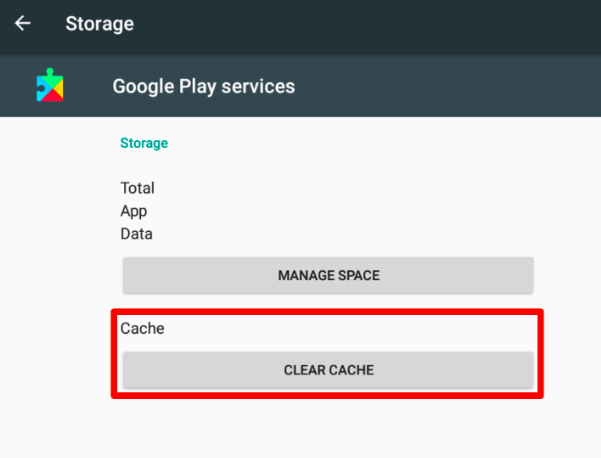
Очистить данные кеша BlueStacks Android
Это еще один метод, который хорошо работает для очистки кеша BlueStacks. При этом данные и кэшированные файлы вашего приложения BlueStacks Preferences будут очищены. Вот несколько простых шагов, которые вам нужно сделать.
- Открыто BlueStacks на вашем компьютере и перейдите в папку «Системные приложения». Далее выберите «Настройки».
- Выберите вариант для Память в настройках приложения.
- В окне «Хранилище» прокрутите вниз к Данные кеша выбор.
- В окне подтверждения нажмите кнопку OK вариант.
Откройте инструмент очистки диска в Bluestacks.
Кроме того, BlueStacks поставляется с инструментом очистки диска, который очищает кеш и данные BlueStacks. В результате на вашем гаджете появится больше места. Здесь объясняется, как использовать очистку диска BlueStacks.
- Начните с выбора маленького значка шестеренки в приложении эмуляции BlueStacks на вашем компьютере.
- Выберите опция информации о пользователе на вашем Настройки стр.
- Выберите Свободное пространство рядом с Очистка диска в правой части экрана.
- В таком окне подтверждения выберите вариант «Продолжить».
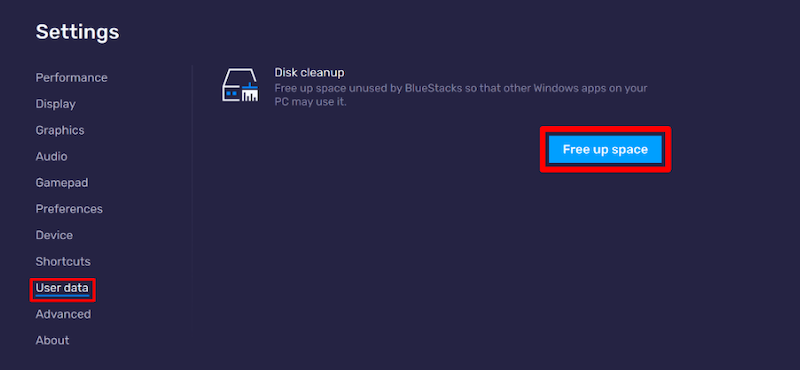
Инструкции по удалению кэша для BlueStacks для Mac
- На вашем Mac перейдите в Настройки страница для приложения.
- После открытия приложения выберите Bluestacks в верхнем левом углу экрана.
- Выбери лайк, а после этого, нажмите на пользовательские данные во всплывающем окне, которое открывается в верхней части.
- Выберите возможность сэкономить место и просто Нажмите продолжайте проверять свой выбор.
- Bluestacks перестанет работать во время поиска и систематизации ваших данных. Любое неиспользуемое пространство будет очищено при перезапуске программы.
Часть 4. Вывод
Очистить кеш BlueStacks на компьютерах с Windows или Mac очень просто. Использование любого из вышеупомянутых методов позволит вам сэкономить место на диске вашего компьютера Mac или Windows. Помимо кеша BlueStacks, вы также можете попробовать удалить кеш стим, а также используйте и попытайтесь узнать об очистителе нежелательной почты PowerMyMac.



